iCareFone Transfer - N°1 pour le transfert WhatsApp
Transférer, sauvegarder et restaurer WhatsApp en un clic
Transférer WhatsApp Android & iOS
Transférer WhatsApp sans Réinitialisation
WhatsApp est une application incontournable pour échanger des messages et partager des médias. Beaucoup d'utilisateurs ignorent qu'il existe différentes manières d'enregistrer ces photos et vidéos. Selon vos paramètres, WhatsApp peut automatiquement sauvegarder vos images, mais il est parfois utile de connaître d'autres méthodes, surtout si vous souhaitez gérer l'espace de stockage de votre téléphone ou garder des souvenirs importants.
Dans cet article, nous allons vous guider à travers plusieurs méthodes simples et efficaces pour enregistrer des photos sur WhatsApp, que vous utilisiez un iPhone ou un appareil Android.
iCareFone Transfer est un logiciel développé par Tenorshare pour faciliter les transferts de données WhatsApp entre Android et iPhone. Il est utilisable sur PC / Mac et ses fonctionnalités peuvent vous permettre d’enregistrer vos photos WhatsApp sur PC / Mac.
Pour enregistrer des photos sur WhatsApp en clic. Exécutez alors les étapes suivantes :
Allez dans WhatsApp et sélectionnez « Sauvegarder » dans la barre latérale gauche. Vous aurez affaire à l’interface sur l’image suivante. Cliquez sur « Sauvegarder maintenant ».
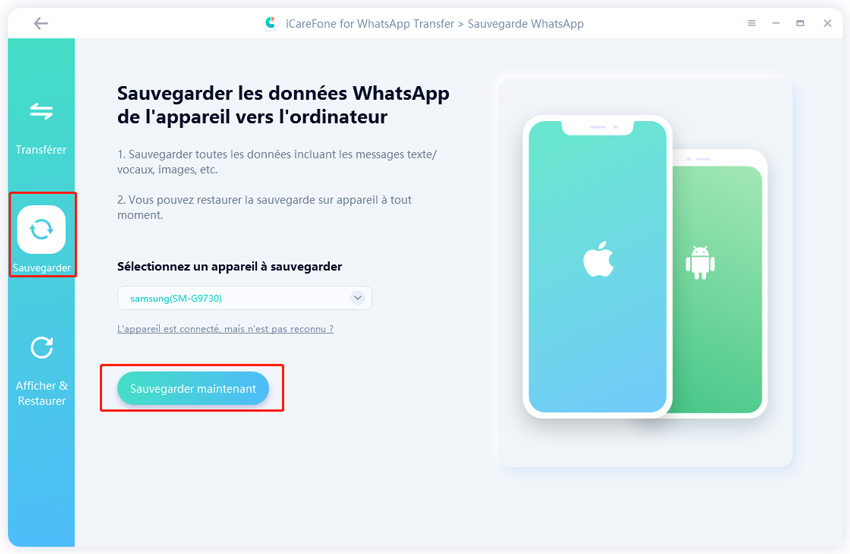
Sélectionnez « Créer de nouvelle sauvegarde ». Puis cliquez sur « Continuer ».
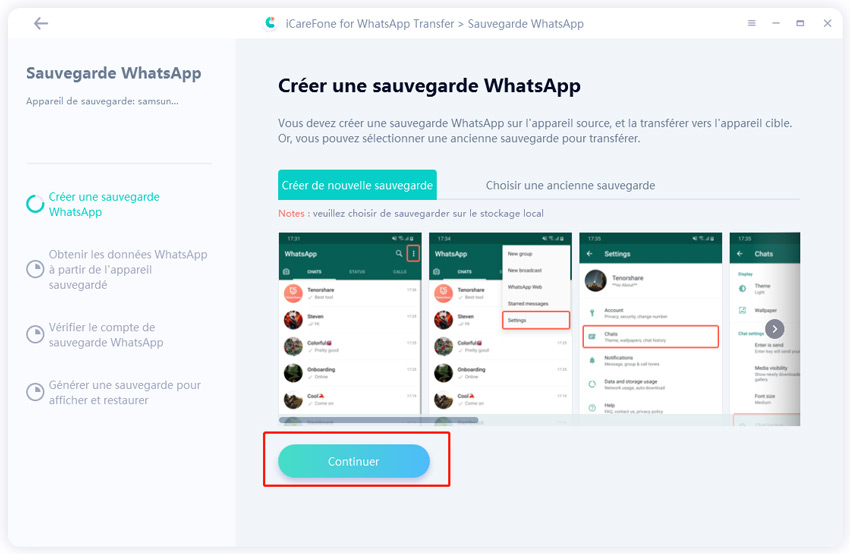
Ensuite, il vous sera demander de vérifier votre compte WhatsApp. Il faudra donc entrer votre numéro WhatsApp et suivre les instructions.
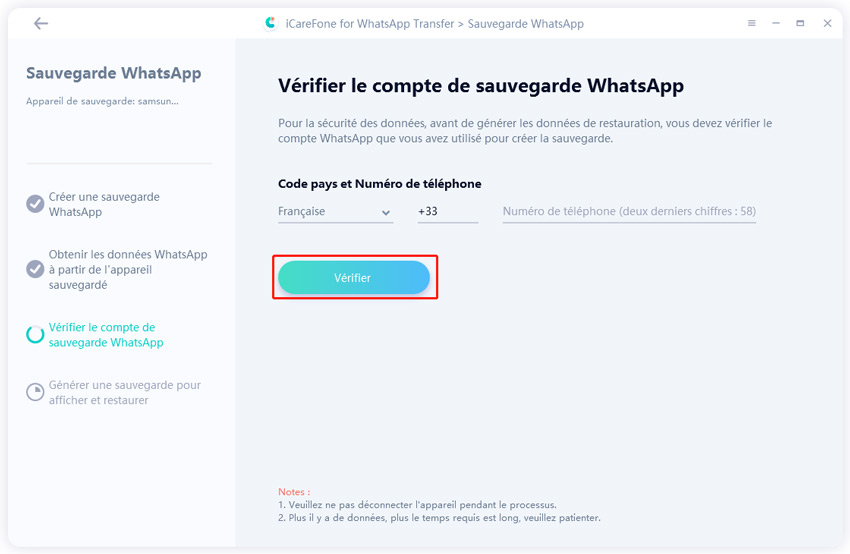
Vos données de sauvegarde seront ensuite générées. Et vous pourrez voir vos photos sur votre ordinateur en cliquant sur « Afficher ».
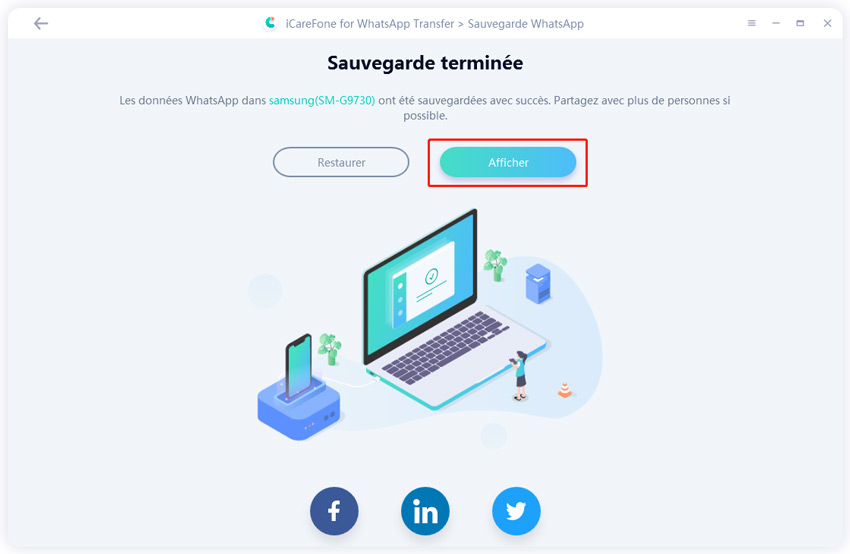
Si vous souhaitez enregistrer vos photos WhatsApp directement dans la galerie de votre téléphone Android, cette méthode est la plus simple et la plus rapide. Elle vous permet de choisir manuellement quelles images vous souhaitez sauvegarder, ce qui peut être utile si vous ne voulez pas encombrer votre galerie avec toutes les photos reçues. Cependant, cette méthode nécessite de répéter l'opération pour chaque photo que vous souhaitez conserver, ce qui peut prendre un peu de temps si vous avez plusieurs images à enregistrer.
Elle sera floue avec par-dessus un cadre arrondi sur les bords qui présente une flèche vers le bas et le poids de l’image. Cliquez dessus et votre image sera enregistrer dans votre galerie.

Si vous voulez vous épargner cette tâche multiple et enregistrer automatiquement photo whatsapp, vous pouvez activer le téléchargement automatique de vos images. Allez donc dans paramètres puis dans « Utilisation des données et stockage ».

Là vous pourrez paramétrer le téléchargement automatique selon vos préférences.

Ici pour sauvegarder vos photos via Google Drive, il s’agira de les exporter par mail. Vous pourrez donc les conserver dans votre compte Gmail lié au smartphone et / ou à votre WhatsApp. Et de ce fait, il vous sera possible de les restaurer si besoin sur un autre appareil ou pas.
Pour le faire, voici les étapes à suivre :
Une fois dans les paramètres, allez dans « Discussions », puis « Sauvegarde discussions ».

Choisissez « Sauvegarder vers Google Drive » et assurer d’avoir un compte Google lié. Puis vous pourrez télécharger photo whatsapp dans galerie.

Par défaut, WhatsApp sur iOS enregistre automatiquement les photos dans la galerie. Toutefois, si cette option est désactivée ou si vous souhaitez enregistrer des images spécifiques manuellement, voici les étapes à suivre pour sauvegarder une photo dans votre galerie.
Il est possible d'enregistrer les photos de WahtsAp dans votre compte iCloud. Pour le faire, suivez les étapes suivantes.
Cliquez sur votre compte, puis allez dans iCloud. Vérifiez ensuite que iCloud Drive est bien activé.

Enfin cliquez sur « Sauvegarder maintenant ».
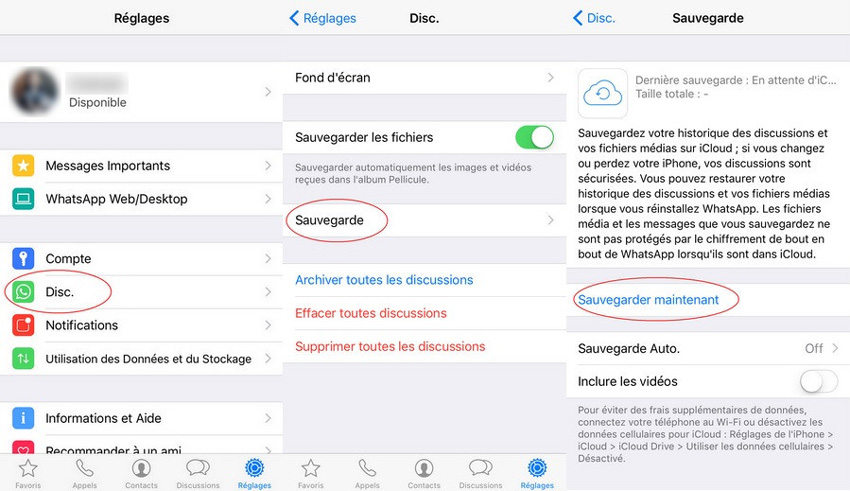
Comment mettre les photos de whatsapp dans la galerie iphone? Il a un moyen plu simple rapide et efficace pour enregistrer les photos WhatsApp de l’iPhone sélectivement sur votre ordinateur. Il s’agit de Tenorshare UltData for iOS.
Simple d’utilisation, c’est un logiciel qui embarque une multitude de fonctionnalités, y compris récupérer données depuis appareils iOS, récupérer données depuis sauvegarde iTunes, récupérer données depuis iCloud, etc. Pourtant, il permet aussi l’enregistrement de photo WhatsApp sélectivement sur votre PC ou Mac. Suivez donc les différentes étapes pour y arriver.
Cliquez sur « Récupérer depuis appareils iOS ».
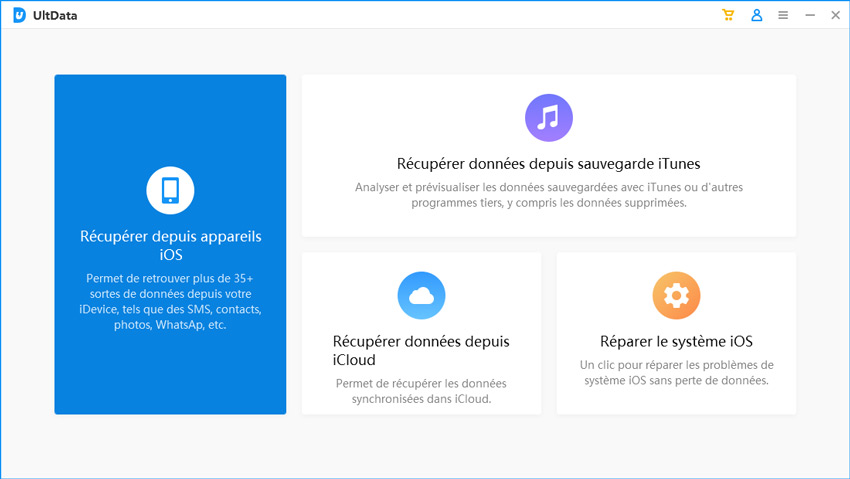
Connecter votre iPhone, puis déverrouille-le si cela est demandé. Veillez à ce que votre appareil ne se déconnecte pas.

Cochez « WhatsApp & pièces jointes », puis cliquez sur « analyser ».

Attendez le processus d'analyse, vous retrouverez toutes vos photos WhatsApp.

Vous pourrez faire une sélection des photos ou tous enregistrer, puis cliquez sur « Récupérer vers PC ». Aussi vous pouvez visualiser avant d’enregistrer les photos.
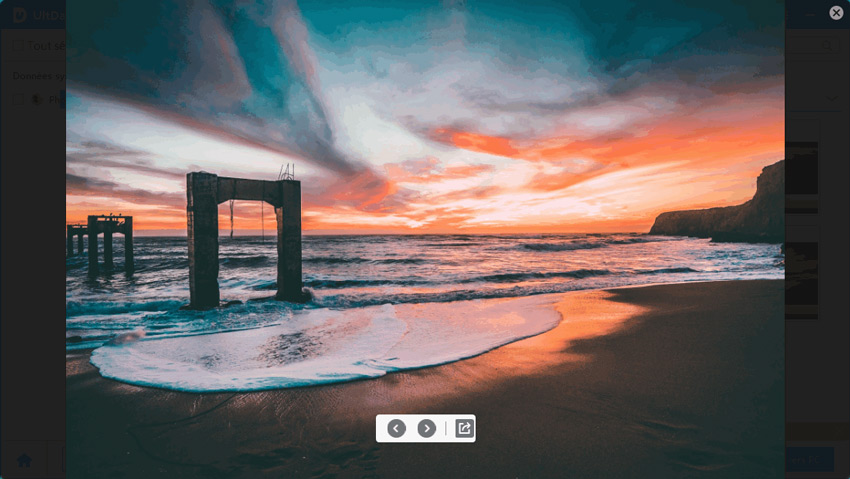
Voilà, vous savez maintenant tout ce qu'il faut pour enregistrer photo WhatsApp, que vous soyez sur un smartphone Android ou un iPhone. Ce guide vous a présenté en détail les différentes méthodes disponibles ainsi que les meilleures solutions pour gérer vos photos facilement et efficacement. Vous n’avez plus qu’à choisir la méthode qui vous convient le mieux!


iCareFone Transfer - Transfert, Sauvegarde et Restauration de WhatsApp
puis rédigez votre avis
Par Chloé Blanchet
2025-03-28 / WhatsApp